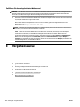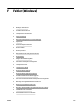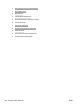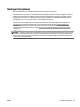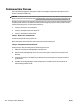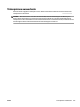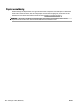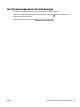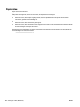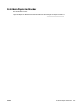User manual
So önen Sie den eingebetteten Webserver:
HINWEIS: Der Drucker muss sich in einem Netzwerk benden und über eine IP-Adresse verfügen. Die IP-
Adresse und der Hostname für den Drucker werden im Statusbericht aufgelistet. Weitere Informationen
nden Sie unter Beschreibung der Netzwerkkongurationsseite auf Seite 86.
●
Geben Sie in einem unterstützten Webbrowser auf Ihrem Computer die IP-Adresse oder den Hostnamen
ein, die/der dem Drucker zugeordnet wurde.
Wenn die IP-Adresse beispielsweise 123.123.123.123 lautet, geben Sie folgende Adresse in den
Webbrowser ein: http://123.123.123.123.
TIPP: Nachdem der eingebettete Webserver geönet wurde, können Sie ihn mit einem Lesezeichen
versehen, um schnell zu ihm zurückkehren zu können.
TIPP: Wenn Sie den Safari Webbrowser unter Mac OS X verwenden, können Sie auch das Bonjour
Lesezeichen verwenden, um den EWS ohne Eingabe der IP-Adresse zu önen. Önen Sie zum
Verwenden des Bonjour Lesezeichens Safari, und klicken Sie dann im Menü Safari auf Einstellungen.
Wählen Sie auf der Registerkarte Lesezeichen im Bereich Lesezeichenleiste die Option Bonjour
anzeigen aus. Schließen Sie dann das Fenster. Önen Sie das Lesezeichen für Bonjour, und wählen Sie
Ihr Netzwerkgerät aus, um den EWS zu önen.
E Vorgehensweise
●
„Erste Schritte“ auf Seite 1
●
Ändern grundlegender Netzwerkeinstellungen auf Seite 141
●
Verwenden von HP ePrint auf Seite 40
●
„Arbeiten an den Tintenpatronen“ auf Seite 42
●
Warten des Druckers auf Seite 18
158 Anhang E Vorgehensweise DEWW